键盘鼠标失灵,本文章教您怎么处理键盘鼠标失灵
Windows 7,中文名称视窗7,是由微软公司(Microsoft)开发的操作系统,内核版本号为Windows NT 6.1。Windows 7可供家庭及商业工作环境:笔记本电脑 、平板电脑 、多媒体中心等使用。和同为NT6成员的Windows Vista一脉相承,Windows 7继承了包括Aero风格等多项功能,并且在此基础上增添了些许功能。
我们如果想要使用电脑的话,首先就需要利用键盘和鼠标来作为介质,但是有的时候会出现键盘鼠标失灵的情况,那这个时候该怎么办呢?接下来小编就来告诉你们怎么解决键盘鼠标失灵的问题。
小编之前有遇到过电脑的键盘和鼠标失灵的情况,后来花了点时间才将它解决。所以今天小编要将解决的方法传授给小伙伴们,让你们也知道当遇到键盘鼠标失灵的时候,该怎么去解决它。
首先检查一下鼠标自身有没有问题,没有的话就去网上下载一个杀毒软件。

键盘鼠标图解详情-1
然后打开计算机属性,找到“设备管理器”。
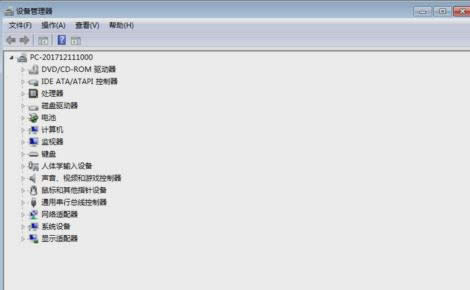
键盘鼠标图解详情-2
接着,找到鼠标跟键盘的选项,查看一下有没有感叹号出现,有感叹号出现那就是该驱动有问题的了。那就要下载一个驱动修复软件来修复一下驱动。
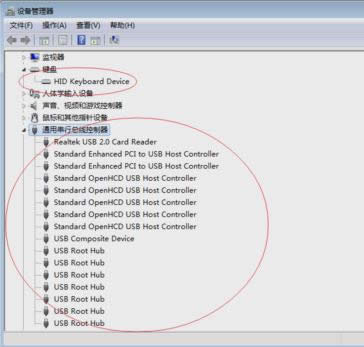
键盘失灵图解详情-3
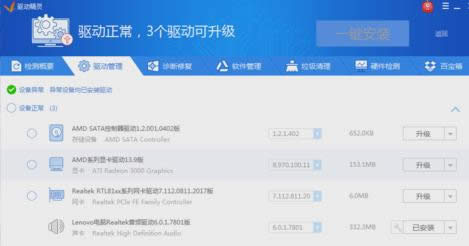
鼠标失灵图解详情-4
如果驱动都已经检查好了,都是正常的状态,那就是该选择一下控制面板下的电源选项设置了。
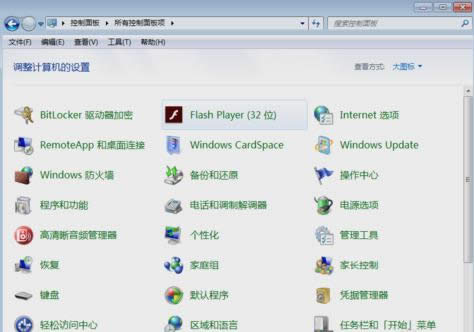
鼠标失灵图解详情-5
进入到电源选项界面中,再点击“更改高级电源设置”。
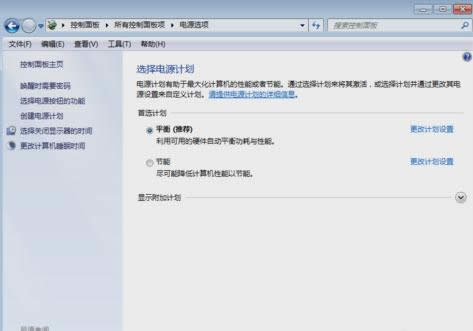
鼠标失灵图解详情-6
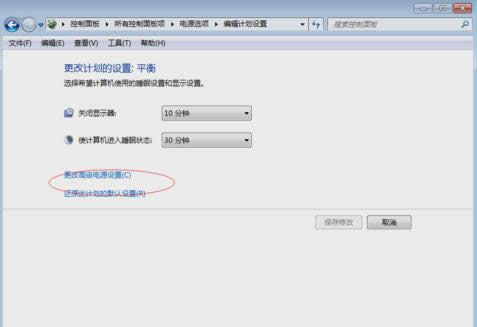
键盘失灵图解详情-7
点击了之后,再找到“USB设置”。
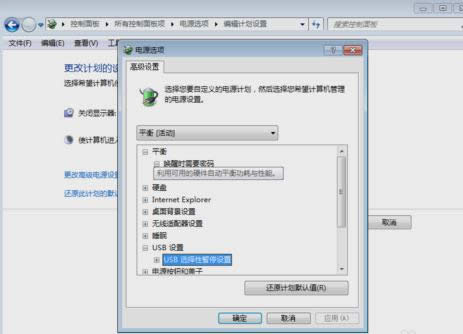
键盘失灵图解详情-8
然后,将“USB选择性暂停设置”选项选择为“已禁用”。
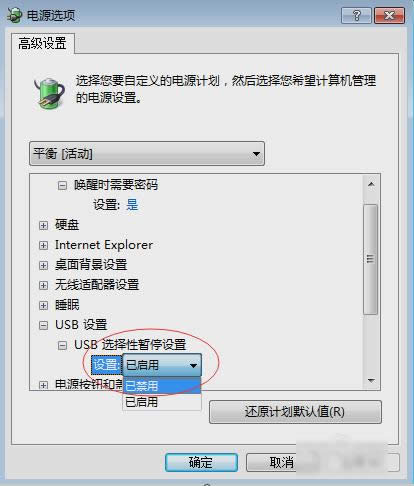
鼠标失灵图解详情-9
最后如果还是不行的话,那就只能重装系统了~~~
Windows 7简化了许多设计,如快速最大化,窗口半屏显示,跳转列表(Jump List),系统故障快速修复等。Windows 7将会让搜索和使用信息更加简单,包括本地、网络和互联网搜索功能,直观的用户体验将更加高级,还会整合自动化应用程序提交和交叉程序数据透明性。
……